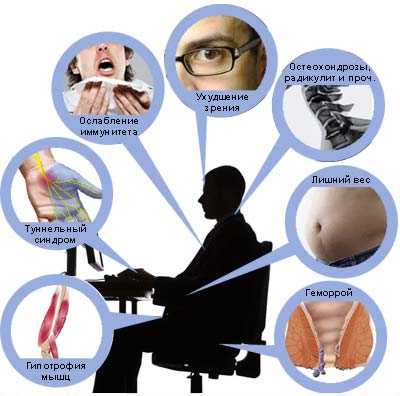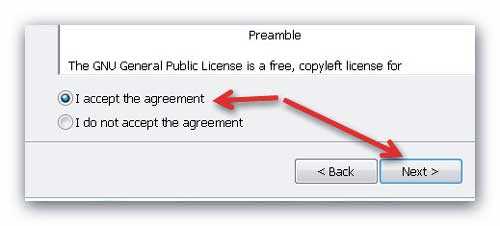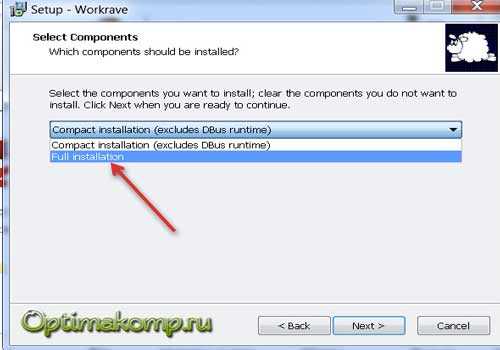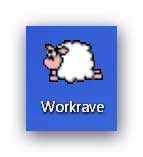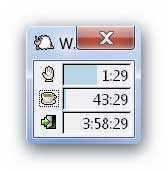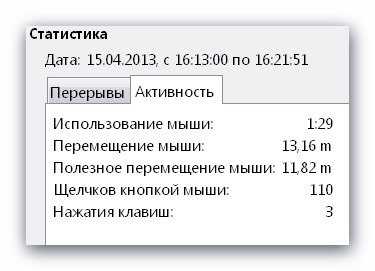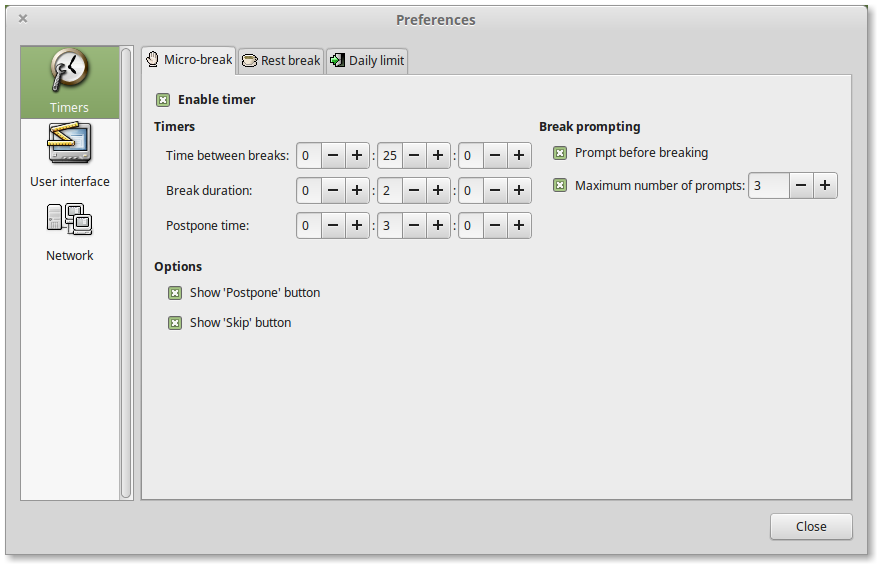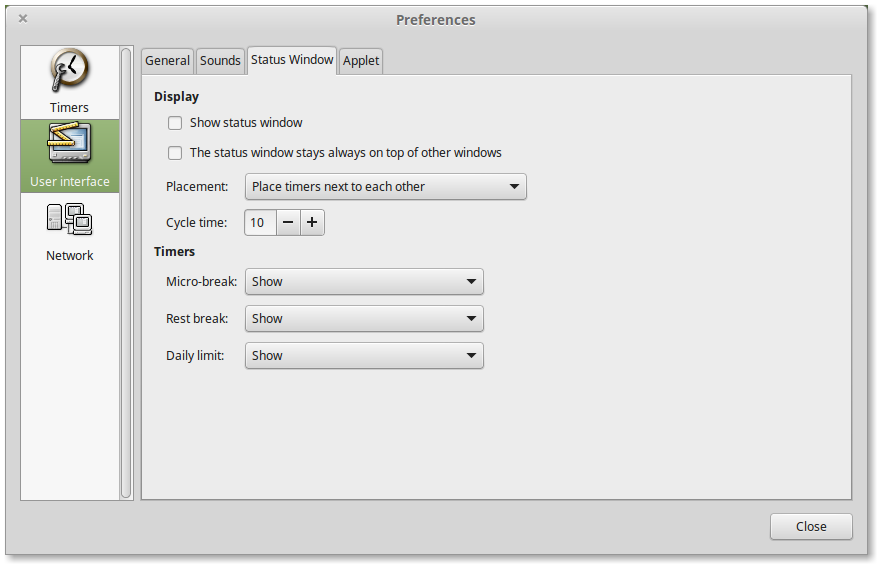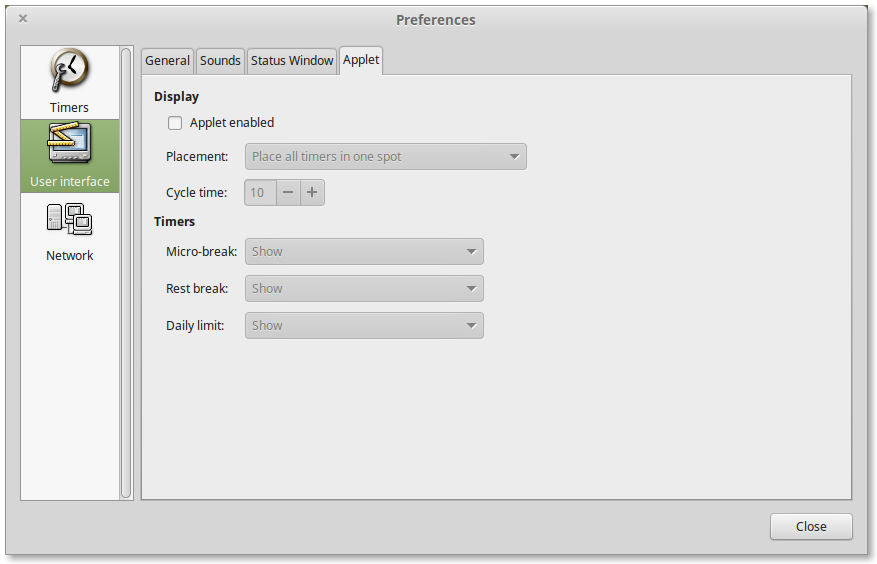workrave что это за программа
Workrave – компьютерная программа для отдыха глаз

Даже если у вас хороший компьютерный монитор, отлично организованное рабочее место (освещение, оптимальная температура и влажность воздуха, специальные компьютерные кресло и стол и т.п.), то это еще на гарантирует вам отсутствие проблем со зрением в будущем. Почему? Да потому, что ключевую роль в профилактике глазных болезней играет правильный режим зрительной работы, предполагающий регулярные паузы в работе для отдыха и выполнения простой глазной гимнастики, восстанавливающей работоспособность глаз.
Большинство людей понимают необходимость придерживаться определенного режима работы и отдыха, но по разным причинам этого не делают. Кому-то мешает лень, кому-то – забывчивость. Многие слишком заняты и/или не приучены управлять своим временем. В таком случае можно воспользоваться специальными компьютерными программами.
Существует множество компьютерных программ-напоминалок, помогающих придерживаться определенного режима работы и отдыха. В этой статье я расскажу об одной из них, которая называется Workrave.
Скачать программу Workrave (её объем 14 Мб) вы сможете по этой ссылке или нажав на кнопку ниже:
Если вы в своей жизни установили самостоятельно хотя бы одну компьютерную программу, то проблем с установкой Workrave у вас не возникнет. Программа бесплатная и никаких ключей при установке не требует. Workrave поддерживает много языков, причем язык вашей операционной системы определяется автоматически. Ярлык Workrave на рабочем столе Windows имеет вид белой овечки.
После запуска программы появляется небольшое окошко, содержащее 3 вида таймеров:
Верхний таймер указывает время, оставшееся до так называемого мини-отдыха. Под мини-отдыхом понимается очень непродолжительный перерыв (по умолчанию – 30 секунд), во время которого рекомендуется оторвать взгляд от монитора, посмотреть по сторонам, на дальний предмет или просто закрыть на это время глаза. Можете также с целью расслабления глаз попробовать во время мини-отдыха рассматривать объемные стереокартинки (как научиться их рассматривать вы можете узнать из этой статьи).
Средний таймер отображает время, которое осталось до полноценного перерыва (по умолчанию – 10 минут), во время которого программа предлагает сделать небольшую разминку, состоящую из 10 упражнений для глаз, шеи и верхнего плечевого пояса. Собственно упражнения для глаз состоят из трех частей – пальминга, движений глазами и упражнение на тренировку аккомодации (переведение взгляда вдаль-вблизь). Текстовые описания и анимированные иллюстрации всех упражнений демонстрируются в отдельном окне:
Переход от одного упражнения к другому сопровождается звуками.
Нижний таймер указывает дневной предел – общее время, которое вы еще можете работать за компьютером (по умолчанию – 4 часа).
Все три таймера можно тонко настраивать в окне Настройки, которое появляется, если выбрать одноименную команду в меню, появляющемуся при клике правой кнопкой мыши на значке овечки возле часов на панели задач:
Для примера, можно установить такие значения таймеров:
Вы можете в течение нескольких дней поэкспериментировать и подобрать наиболее подходящие для себя значения таймеров.
Признаюсь, что рассказать подробнейшим образом о работе компьютерной программы в статье на блоге – очень непростая задача. Мне удалось лишь дать вам самую необходимую информацию о Workrave. К счастью, я нашел неплохой видео-обзор этой программы, который и предлагаю вам посмотреть для более полного знакомства с возможностями и настройкой Workrave:
Совет: Для удобства просмотра видео разверните его на весь экран с помощью кнопки 
Надеюсь, что белая овечка Workrave поможет вам сделать длительную работу за компьютером более приятной и безопасной для ваших глаз и тела. Успеха вам!
P.S. Смотрите видео, поднимающее настроение:
Как сохранить здоровье за компьютером — Workrave
Сразу хочу сказать, что если пользуетесь компьютером 10-20 минут в день, можете дальше не читать. Описанная сегодня программа Workrave предназначена и очень рекомендуется всем, кому приходится (или кого силой заставляют ) просиживать за компьютером по несколько часов ежедневно.
На самом деле, идея «принудительно» заставлять пользователя делать перерывы при работе за компьютером совсем не нова и есть несколько хороших программок делающих это. Но такой реализации, как в Workrave нет ни в одной подобной программе.
Workrave — антикомпьютерная компьютерная программа
Итак, знакомьтесь, Workrave — очень «гибкая» программа для сохранения здоровья при работе за компьютером, которая кроме напоминаний о необходимости сделать перерыв ещё и покажет в анимации (мультиком) упражнения, которые надо сделать, чтоб не закаменеть за монитором.
Конечно же она бесплатная и на русском языке.
Для начала, испугаю…
Думаете, что это страшилки и Вас это не коснётся? Зря так думаете. Тоже был такой наивный до конца прошлого года. От неправильной посадки и круглосуточного сидения за компьютером у меня стало постоянно болеть правое плечо, а по несколько раз на день — неметь вся рука! Потребовалось два месяца (за это время написал всего пару статей на сайт) избегать компьютер вообще.
Скачать Workrave
| Название программы (утилиты): | Workrave |
| Производитель (автор): | Rob Caelers & Raymond Penners |
| Статус: | Бесплатно |
| Категория: | Здоровье |
| Размер инсталлятора (архива): | 13.6 Мб |
| Поддержка ОС: | Windows XP,7,8,10 |
| Язык интерфейса: | Английский, Русский + 11 языков |
| Безопасность: | Вирусов нет |
| Похожие программы: | Таблица для коррекции зрения |
| Ссылка на инсталлятор/сайт: | Скачать/Перейти |
Ссылка выше на официальный сайт программы Workrave — качайте самую актуальную версию только оттуда.
Производители не купили у жадного Майкрософта сертификат соответствия и поэтому может выскочить такое окно…
Не обращайте на него внимания и жмите «Сохранить» — никакого вреда не нанесёт эта программа компьютеру.
Читайте также на сайте:
Процесс установки программы обычный и не сложный…
Получаем ярлык на рабочий стол…
Ещё на рабочем столе появилось такое окошко…
В нём показаны таймеры с обратным отсчётом, отображающие оставшееся время до перерывов. Первым идёт миниперерыв, затем перерыв с упражнениями (можно перейти сразу к нему, кликнув на чашку чая) и после него — конец компьютерного рабочего дня с полным выключением машины.
Естественно, что все эти сроки можно изменить (или отключить вообще) в настройках программы. Кстати, это окошко можно и закрыть — сама программа продолжит работать. Убедиться в этом (и потыкать на различные пункты меню) можно заглянув в трей и кликнув ПРАВОЙ кнопкой мыши по новенькому значку программы…
Занимательная статистика, правда? И это только начало «занимательности» и необычности программы Workrave…
Как сохранить здоровье с Workrave
«Работаете» в Одноклассниках, Фейсбуках… никого не трогаете, как вдруг выскакивает такое предупреждение…
Делаете движение в сторону окошка (отвяжись, противный), чтоб закрыть его как-то, но оно «убегает» в другой край экрана! При этом лампочка перестаёт быть такой весёлой, кстати.
Вот и начало миниотдыха — перестали пялиться в одну точку и пошевелили своими глазками, заодно и интенсивно поработали кистью руки.
После этого скрываются (не волнуйтесь — не закрываются) все запущенные программы (они продолжают работать в фоне) на минуту, в течении которой можно размяться, посмотреть в окно (о, весна пришла!) или просто (пока никто не видит) поковыряться в носу.
Если не дождётесь минуты и прервёте любым образом этот миниперерыв — эти окна будут выносить мозг через каждые пять минут! Легче минуту подождать и тогда следующий перерыв будет через 37 минут.
По умолчанию, в программе выставлено 45 минут до перерыва с физическими упражнениями. Этот перерыв реализован очень эффектно, с анимацией и звуками. Выглядит это следующим образом (конечно же, что тут на сайте, в скриншотах, анимации не увидите)…
Назовём это упражнение «Я в домике» А информацию, из правой части окна, не знал — возьму на вооружение.
Упражнение можно ещё назвать «Отвяжитесь от меня» 🙂 …
Это не все упражнения — в программе их штук десять, вроде.
До новых полезных компьютерных программ и интересных приложений для Андроид.
ПОЛЕЗНОЕ ВИДЕО
November 01, 2015
Frontend-разработчики, так как же как и программисты, проводят огромное количество часов за мониторами компьютеров. Такая непосильная нагрузка на зрение не может не сказаться отрицательно на последнем.
Чтобы облегчить нагрузку на глаза, необходимо периодически давать возможность отдохнуть последним. Для этой цели существуют программы особого рода, которые относят к классу Repetitive Strain Injury (RSI). По-русски такой термин звучит как Спазм аккомодации.
Такое нарушение зрения хоть и не является болезненным, но все же это неприятное явление. Которое, если не лечить (или не предупредить) его, приводит к дальнейшему прогрессу близорукости со всеми вытекающими последствиями.
В статье будет рассмотрен процесс знакомства с программой Workrave, бесплатной и хорошо проработанной. Эта программа доступна под OS Linux любого семейства из соответствующего репозитория.
Workrave
В этом разделе я хочу поделиться своим видением процесса настройки и использования программы Workrave. Почему так? Как мне кажется, документация на официальном сайте Workrave весьма скудная и плохо организованная. Русскоязычные статьи по использованию программы Workrave есть, но меня не удовлетворило их качество.
А вот настройка и использование программы Workrave автору кажется делом не совсем интуитивно понятным.
Чтобы легко разобраться в настройках этого раздела, нужно понять принцип работы программы Workrave.
Все время в Workrave делится на три категории:
Вот как это выглядит “на деле”.
Пользователь работает за компьютером, на котором запущена программа Workrave в фоновом режиме. Она отслеживает продолжительность работы пользователя.
Поэтому давайте откроем окно настроек программы Workrave и несколько углубимся в детали.
На вкладках Micro Break и Rest Break имеются одинаковые разделы Timers. Здесь устанавливаются продолжительность работы (Time between breaks) и продолжительность отдыха (Break duration) в каждом конкретном случае.
Таймер Postpone time служит для установки времени, на которое следует отложить прерыв. Здесь нужно немного подробнее остановиться.
Дело в том, что на каждом модальном окне программы Workrave имеется кнопка Postpone (Отложить).
Если вы не доверяете самому себе, то можно убрать кнопку Postpone из модального окна Workrave. Для этого в разделе Options нужно снять галочку Show ‘Postpone’ button. И тогда вы не сможете обмануть программу Workrave, так как не сможете отсрочить очередной запанированный перерыв.
Если был пропущен Micro Break, то начнется отсчет нового Micro Break; если был пропущен Rest Break, то начнется отсчет нового Rest Break с входящими в его состав Micro Breaks.
Также есть возможность отключить кнопку Skip в модальном окне Workrave. Это делается в разделе Options, строка Show ‘Skip’ button.
С самым большим и важным разделом Timers разобрались. Пора переходить к остальным двум.
Раздел User interface не столь важен для настройки программы Workrave. Первые две вкладки General и Sounds можно смело пропустить.
На вкладке Applet мне кажется весьма полезным убрать галочку Applet enabled.
Все эти действия позволят “запрятать” программу Workrave в фоновый режим и не мешать основной работе. Теперь напоминания о перерывах (Micro Rest, Rest Break, Daily Limit) будут появляться только тогда, когда наступит их черед.
Раздел Network для меня не представляет никакого интереса, поэтому я оставил его “как есть”. Но возможности данного раздела достаточно интересные.
Как говорится в Википедии:
Workrave можно управлять по сети — например, чтобы контролировать отдых детей от компьютерных игр или получать сообщения о перерывах, пользуясь несколькими компьютерами.
Заключение
Вот и все, что мне кажется нужным сказать о программе Workrave.
LiveInternetLiveInternet
—Метки
—Рубрики
—Музыка
—Поиск по дневнику
—Подписка по e-mail
—Статистика
Workrave – компьютерная программа для отдыха глаз
В одной из предыдущих статей я уже упоминал о рекомендациях, помогающих сохранить зрение при длительной работе за компьютером. Этой статьей я хочу продолжить тему профилактики утомляемости глаз и ухудшения зрения у компьютерщиков, поскольку она с годами становится все более злободневной.
Даже если у вас хороший компьютерный монитор, отлично организованное рабочее место (освещение, оптимальная температура и влажность воздуха, специальные компьютерные кресло и стол и т.п.), то это еще на гарантирует вам отсутствие проблем со зрением в будущем. Почему? Да потому, что ключевую роль в профилактике глазных болезней играет правильный режим зрительной работы, предполагающий регулярные паузы в работе для отдыха и выполнения простой глазной гимнастики, восстанавливающей работоспособность глаз.
Большинство людей понимают необходимость придерживаться определенного режима работы и отдыха, но по разным причинам этого не делают. Кому-то мешает лень, кому-то – забывчивость. Многие слишком заняты и/или не приучены управлять своим временем. В таком случае можно воспользоваться специальными компьютерными программами.
Существует множество компьютерных программ-напоминалок, помогающих придерживаться определенного режима работы и отдыха. В этой статье я расскажу об одной из них, которая называется Workrave.
Скачать программу Workrave (её объем 14 Мб) вы сможете по этой ссылке или нажав на кнопку ниже:
Если вы в своей жизни установили самостоятельно хотя бы одну компьютерную программу, то проблем с установкой Workrave у вас не возникнет. Программа бесплатная и никаких ключей при установке не требует. Workrave поддерживает много языков, причем язык вашей операционной системы определяется автоматически. Ярлык Workrave на рабочем столе Windows имеет вид белой овечки.
После запуска программы появляется небольшое окошко, содержащее 3 вида таймеров:
Верхний таймер указывает время, оставшееся до так называемого мини-отдыха. Под мини-отдыхом понимается очень непродолжительный перерыв (по умолчанию – 30 секунд), во время которого рекомендуется оторвать взгляд от монитора, посмотреть по сторонам, на дальний предмет или просто закрыть на это время глаза. Можете также с целью расслабления глаз попробовать во время мини-отдыха рассматривать объемные стереокартинки (как научиться их рассматривать вы можете узнать из этой статьи).
Средний таймер отображает время, которое осталось до полноценного перерыва (по умолчанию – 10 минут), во время которого программа предлагает сделать небольшую разминку, состоящую из 10 упражнений для глаз, шеи и верхнего плечевого пояса. Собственно упражнения для глаз состоят из трех частей – пальминга, движений глазами и упражнение на тренировку аккомодации (переведение взгляда вдаль-вблизь). Текстовые описания и анимированные иллюстрации всех упражнений демонстрируются в отдельном окне:
Переход от одного упражнения к другому сопровождается звуками.
Нижний таймер указывает дневной предел – общее время, которое вы еще можете работать за компьютером (по умолчанию – 4 часа).
Все три таймера можно тонко настраивать в окне Настройки, которое появляется, если выбрать одноименную команду в меню, появляющемуся при клике правой кнопкой мыши на значке овечки возле часов на панели задач:
Для примера, можно установить такие значения таймеров:
Вы можете в течение нескольких дней поэкспериментировать и подобрать наиболее подходящие для себя значения таймеров.
Признаюсь, что рассказать подробнейшим образом о работе компьютерной программы в статье на блоге – очень непростая задача. Мне удалось лишь дать вам самую необходимую информацию о Workrave. К счастью, я нашел неплохой видео-обзор этой программы, который и предлагаю вам посмотреть для более полного знакомства с возможностями и настройкой Workrave:
Совет: Для удобства просмотра видео разверните его на весь экран с помощью кнопки 
Надеюсь, что белая овечка Workrave поможет вам сделать длительную работу за компьютером более приятной и безопасной для ваших глаз и тела. Успеха вам!
P.S. Смотрите видео, поднимающее настроение:
Программы для запуска, обновления и оптимизации работы компьютера.
Workrave. Контроль времени работы за компьютером
В этой статье поговорим о контроле времени работы за компьютером с помощью программы Workrave. Очень может пригодиться тем, кто проводит много времени за компьютером для напоминания того, что пора делать своевременные перерывы.
Если не делать регулярные перерывы, чтобы, например, отвести глаза от компьютера, сделать некоторые упражнения, в общем, попросту, — немного «поразмяться», то это может грозить серьезными проблемами: искривлением позвоночника, болями в спине, туннельным синдромом запястья и многим другим.
Кстати, на эту тему, я уже публиковал небольшой ролик, показывающий, как правильно сидеть за компьютером. Если интересно, можете проверить себя, правильно ли Вы сидите за компьютером?
А сегодня продолжаем эту тему, но уже речь о контроле времени!
Некоторых пользователей бывает настолько затягивает работа за компьютером, что они практически полностью теряют осознание времени и в результате подолгу не делают никаких перерывов.
Проходят часы перед монитором, и уже давно было бы необходимо сделать перерыв и даже не один, но, увы, сам и не замечаешь, что сидишь за компьютером уже не один час подряд, а образно говоря, «постучать по плечу» и сказать, чтобы ты немного отдохнул, бывает часто просто некому.
В таких случаях, очень хорошо может помочь бесплатная программа Workrave, которая своевременно напомнит, что нужно сделать перерыв и даже предложит несколько полезных упражнений.
У этой программы есть свои временные установки, но можно также задать и свои условия контроля времени, о чем поговорим в этой статье.
Скачать программу Workrave (11 мб.)
Установка Workrave
Запускаем начало установки Workrave и в первом же окне жмем Next (Далее):
Принимаем соглашение и нажимаем Next:
Далее будет указано, где на компьютере будет установлен Workrave. Можно ничего не менять. Идем Далее:
Далее показано, как будет называться папка в меню Пуск, предназначенная для этой программы. Оставляем как есть и имеем Далее:
Можем оставить галочки, как предлагается. После установки эти настройки можно поменять. Вторая галочка показывает, что программа будет запускаться вместе с запуском Windows. Идем Далее:
Далее еще раз показываются настройки для установки. Жмем Install:
Оставляем галочку, если хотим сразу же запустить Workrave. Жмем Finish:
Программа запустится, о чем можно будет понять, например, по добавленному ярлычку в виде барашка на рабочем столе и в Панели задач:
В дальнейшем, в случае необходимости, если мы удалим ярлык для запуска программы или отключим в настройках ее запуск вместе с запуском Windows, то программу Workrave можно будет запускать через меню Пуск:
Контроль времени в программе Workrave
Для контроля времени работы за компьютером с помощью программы Workrave можно использовать те установки, которые уже вложены в эту программу по умолчанию. Можете оставить все как есть и уже в течение дня вы хорошо поймете, как работает данная программа.
Но, также мы можем установить свой контроль времени за компьютером. Разберем на примере конкретной ситуации.
Допустим, мы собираемся работать за компьютером в общей сложности по 5 часов в день. Далее, во время работы хотим делать мини перерывы, чтобы просто расслабится полминуты (закрыть глаза, потянуться, посмотреть по сторонам и т.п.). Ну, скажем, зададим себе такой мини отдых через каждые 25 минут. И сделаем пяти, или давайте лучше 10-минутные перерывы через каждые 50 минут.
Чтобы выставить такие условия, заходим в настройки программы, через значок овечки в панели задач. Для этого нажимаем на значок правой кнопкой мыши и выбираем Параметры:
Переходим в раздел Таймеры и сначала установим Миниотдых, как показано на снимке:
Здесь также можно указать, насколько нужно отложить время миниотдыха в случае необходимости. Это может пригодиться, когда нам нужно еще несколько минут, чтобы закончить что-то важное перед тем, как немного отвлечься. В данном случае на примере установлено 3 минуты.
Далее переходим в подраздел Перерыв и тоже выставляем необходимое время:
Здесь также можно указать количество упражнений (от 1 до 10), которые могут нам показываться во время такого перерыва.
И остается подраздел Дневной предел, в котором указываем общее время работы за компьютером, по истечении которого программа сообщит об этом. И также здесь можно указать время для отсрочки окончания работы, если мы уж очень хотим доделать что-то сильно важное:
Это, конечно, всё условно и вы можете указать свои предпочтения и данная программа для контроля времени, учитывая ваши предпочтения, просто будет напоминать вам, что нужно сделать перерыв и даже покажет некоторые упражнения:
Причем программа Workrave, осуществляя контроль времени работы, дает удобную возможность отменить (1) перерыв или отложить (2) его на то время и то количество раз, которое мы указывали в подразделе Перерыв.
И также когда общее время работы, установленное нами в программе, истечет, то Workrave напомним и об этом:
Другие настройки программы Workrave
Программа Workrave очень проста в использовании и у нее есть некоторые настройки, которые позволяют настраивать некоторые удобства в ее использовании по предпочтениям каждого пользователя.
Но они не так важны, чтобы на них сейчас обращать внимание в этой статье. Вы можете разобраться с ними уже вполне самостоятельно. Просто зайдите в раздел Пользовательский интерфейс через Параметры и поэкспериментируйте, если есть желание. Там можно, например, отключить звуковое сопровождение, сделать некоторые настройки отображения таймеров, экранов и т.д.
Некоторые фразы в интерфейсе Workrave, к сожалению, почему то не переведены на русский язык, но если будет нужно перевести незнакомые выражения, то можно в каком-нибудь текстовом документе напечатать эти выражения по-английски и перевести с помощью бесплатной программы Dicter.
В общем, не забывайте делать перерывы в работе! Поберегите свое здоровье! А программа для контроля времени Workrave может быть хорошим помощников в этом деле!